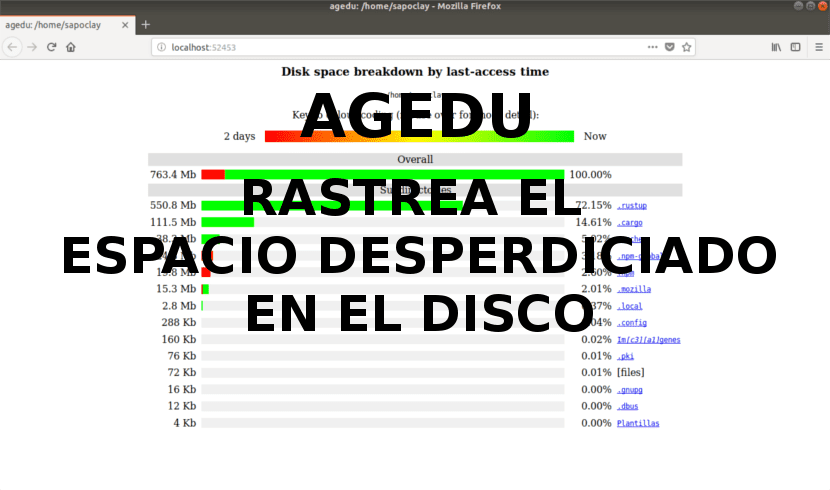
在下一篇文章中,我们将看一下Agedu。 假设我们的磁盘空间用完了,想释放一些空间。 我们将永远选择 寻找浪费空间的东西 删除它或将其移动到另一个存储介质。 Gnu / Linux提供命令 du,它会扫描整个磁盘并向我们显示哪些目录包含大量数据。 但这并没有显示像Agedu一样多的细节。
这是一个 免费和开源实用程序 (与du命令非常相似)。 它将帮助我们的系统管理员跟踪旧文件所浪费的磁盘空间,从而能够将其删除以用于 自由空间。 该程序执行全面扫描,并生成报告,显示每个目录和子目录使用的磁盘空间量。
一般而言,这是一个基本上执行与du相同类型的磁盘扫描的程序,但是 记录您扫描的所有内容的最后访问时间。 然后,您创建一个索引,使您能够有效地生成和显示报告。 该报告将为我们提供每个文件夹结果的摘要。
Agedu的一般特征
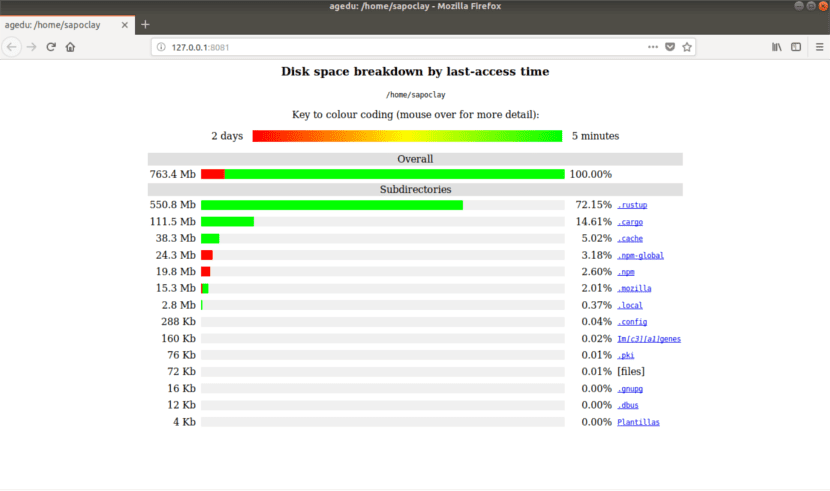
- 克雷亚 图形报告.
- 产生的输出 HTML格式的数据.
- 产生 带有超链接的HTML报告 到其他目录,以便更轻松地导航和报告。
- 提供更多可配置的选项。
如何在Ubuntu上安装Agedu
在Debian / Ubuntu上,Agedu是 可从系统存储库安装 默认。 为此,我们将在终端中使用以下命令(Ctrl + Alt + T):
sudo apt install agedu
使用Agedu跟踪文件夹中的浪费空间
以下命令将执行 全目录扫描 / home / sapoclay及其子目录。 使用结果,您将创建一个包含数据结构的特殊索引文件。
agedu -s /home/sapoclay/
此命令将产生如下输出:

接下来,我们将以下命令编写为 查询索引文件 新创建的:
agedu -w

现在 我们将在任何网络浏览器中写入URL。 浏览器将显示给我们的屏幕是/ home / sapoclay磁盘使用情况及其子目录的图形表示,并使用各种颜色显示废止数据和最近访问的数据之间的差异。
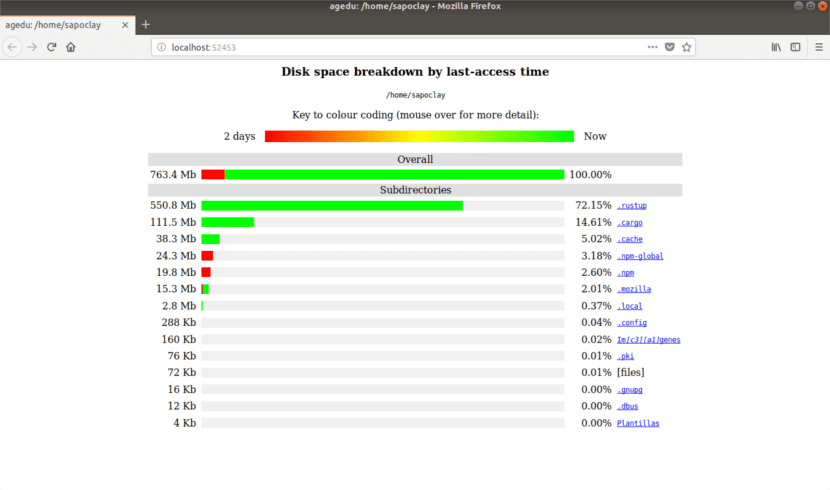
我们可以单击任何子目录来查看其报告。
为Agedu设置其他端口
创建并设置一些 自定义端口 对于Agedu,我们仅需通过以下方式启动该程序:
agedu -w --address 127.0.0.1:8081
将密码添加到结果数据
我们可以 启用密码保护 使用以下命令获取Agedu:

agedu -w --address 127.0.0.1:8081 --auth basic
当打开所指示的URL时,我们将在浏览器中看到类似以下内容的内容:
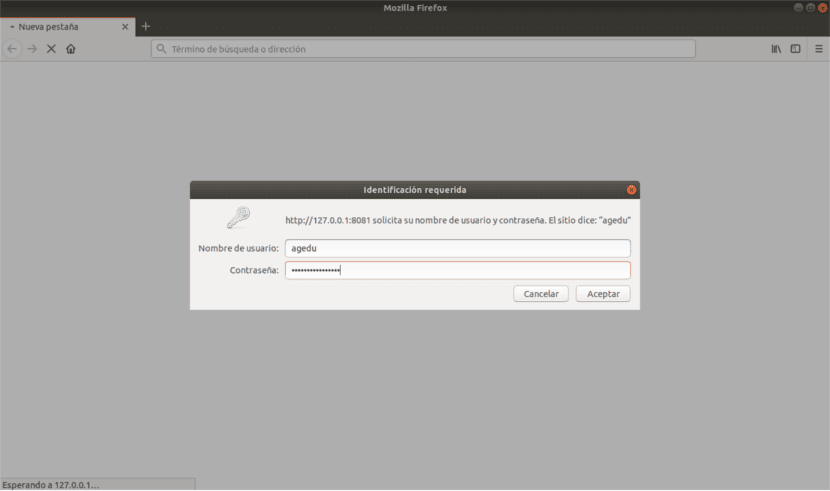
在终端中查看结果报告
我们将有可能 使用终端模式访问Agedu报告。 为此,我们只需要写:
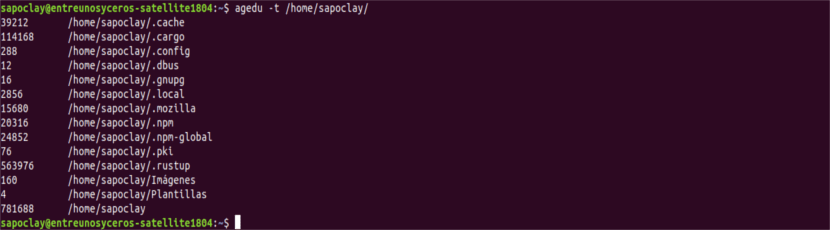
agedu -t /home/sapoclay
我们将看到类似于du命令将提供给我们的结果。
如果我们想查看长时间不访问的旧文件。 例如,对于 查看过去12个月内未访问的旧文件 或更多,我们将写:
agedu -t /home/sapoclay -a 12m
查看特定格式的文件占用多少空间
我们将能够 查看MP3文件占用多少磁盘空间 (例如)使用以下命令:
agedu -s . --exclude '*' --include '*.mp3'
完成后, 查看报告 我们将执行以下命令:
agedu -w
删除Agedu索引
如果我们需要从agedu中删除索引文件, 首先,我们将看到索引文件的大小 使用以下命令:
ls agedu.dat -lh
我们继续 删除索引文件。 我们将简单地写:
agedu -R
更多信息
要获取有关选项和agedu命令的使用的更多信息,我们可以使用 手册页 o 参观 网站 通过Agedu.
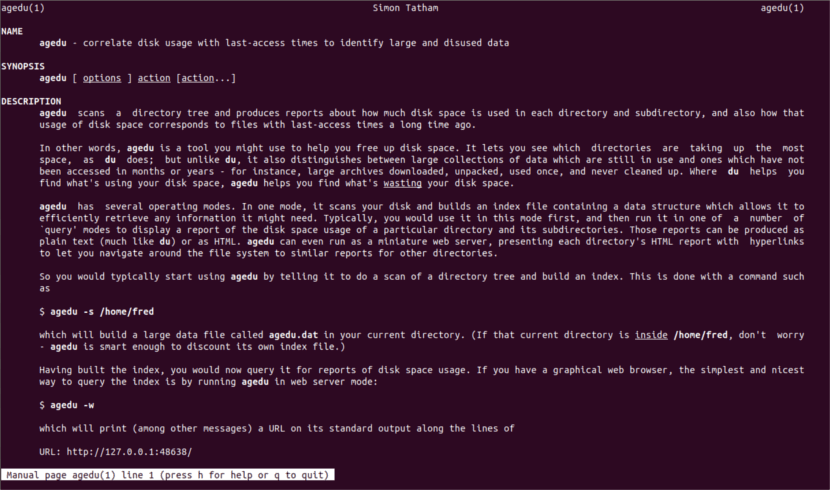
man agedu
仍然没有针对导致标准错误的BIOS错误的补丁程序并没有造成损害,也没有使我们遗忘